PROTUES实验报告模版
(完整word版)基于单片机仿真软件proteus的流水灯实验报告
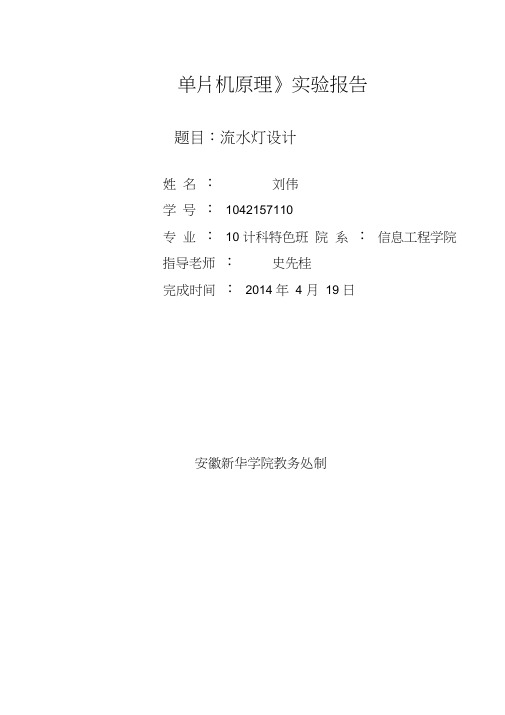
单片机原理》实验报告题目:流水灯设计姓名:刘伟学号:1042157110专业:10 计科特色班院系:信息工程学院指导老师:史先桂完成时间:2014 年 4 月19 日安徽新华学院教务处制一、实验目的1、熟练掌握单片机仿真软件proteus 使用方法和注意事项。
2、了解简单单片机应用系统的设计方法。
3、帮助学生养成良好实验习惯。
二、实验内容单片机仿真软件proteus 上实现8个发光LED “流水”的现象,实现两个流水灯情况:1、先奇数灯亮,再偶数灯亮;2、实现流水灯从两边向中间亮,再从中间到两边亮。
并通过编写程序控制流水现象。
三、实验说明依照实验的硬件电路原理,在单片机仿真软件proteus 上进行硬件电路的模拟,然后进行实验。
在发光二极管两次点亮的间隔中加延时程序,让每次点亮停留一段时间,像这样人眼就可以看到“流水” 的现象。
四、实验环境硬件:pc 机;软件:单片机仿真软件proteus。
五、实验原理图六、实验参考程序#include<reg52.h>#include<intrins.h>void delay_ms(int n){int i,j;for(i=0;i<n;i++)for(j=0;j<110;j++);void main(){int i, num; unsigned char p1; unsigned char p0, p; while(1) {for(i=0; i<3; i++) // 间隔500ms 先奇数亮再偶数亮,循环三次{P1=0xaa; P0=p1; delay_ms(500);// 延时n 毫秒P1=0x55;P0=p1; delay_ms(500);}p1= 0xfe;num=3;while(num-- > 0) // 一个灯上下循环三?{ for(i=0; i<8; i++) {P0=p1; delay_ms(100); p1=_cror_(p1,1);}}//两个分别从两边往中间流动三?p1= 0xfe;p0= 0x7f;num=3;while(num-- > 0){for(i=0; i<4; i++) //让LED 灯从两边向中间点亮{p1=_crol_(p1,1);p0=_cror_(p0,1); p=p1&p0;delay_ms(100);P1=p;P0=p;// p1= 0xef;p0= 0xf7;num=3;while(num-- > 0){for(i=0; i<4; i++){p1=_crol_(p1,1);p0=_cror_(p0,1); p=p1&p0; delay_ms(100);P1=p;P0=p;}}//8 个全部闪烁3 次? num=3;while(num-- > 0){p1=0;delay_ms(500);p1=1; delay_ms(500);}break;}}模拟演示图:1)模拟单片机的偶数灯亮2)模拟单片机的奇数灯亮3)模拟单片机流水灯从两边到中间亮4)模拟单片机流水灯从中间到两边亮。
proteus实验报告

proteus实验报告Proteus实验报告引言:Proteus是一款功能强大的虚拟电子电路设计软件,被广泛应用于电子工程领域。
通过Proteus,我们可以在计算机上模拟和验证各种电路设计,从而提高电路设计的效率和准确性。
本篇实验报告将介绍我在使用Proteus进行实验时的经验和收获。
实验一:基本电路设计与模拟在Proteus中,我们可以通过拖拽电子元件和连接它们的引脚来设计电路。
首先,我选择了一个简单的LED电路作为实验对象。
通过在Proteus中选择LED和电阻元件,并将它们连接在一起,我成功地设计出了一个基本的LED电路。
接下来,我设置了电源电压和电阻值,然后点击仿真按钮进行模拟。
通过观察仿真结果,我可以清晰地看到LED是否正常工作、电流大小等信息,这对于验证电路设计的正确性非常有帮助。
实验二:模块化设计与调试在电子工程中,模块化设计是一种常用的设计方法。
通过将电路划分为多个模块,我们可以分别设计和测试每个模块,最后将它们组合在一起形成完整的电路。
在Proteus中,我可以使用子电路功能来实现模块化设计。
我选择了一个简单的四位二进制加法器作为实验对象。
首先,我设计了一个单独的半加器模块,并对其进行仿真和调试。
然后,我将四个半加器模块组合在一起形成完整的加法器电路,并进行整体仿真。
通过这种模块化设计的方法,我可以更加方便地调试和验证电路的正确性。
实验三:PCB设计与布局在电子产品的制造中,PCB(Printed Circuit Board)的设计和布局是一个非常重要的环节。
Proteus提供了PCB设计的功能,可以帮助我们将电路设计转化为实际的PCB板。
在Proteus中,我可以选择合适的尺寸和层数,并将电子元件放置在PCB板上,然后进行布线。
通过Proteus提供的自动布线功能,我可以自动完成电路的布线,节省了大量的时间和精力。
在完成布线后,我可以生成PCB板的制造文件,然后将其发送给PCB制造厂家进行生产。
PROTEUS实验报告
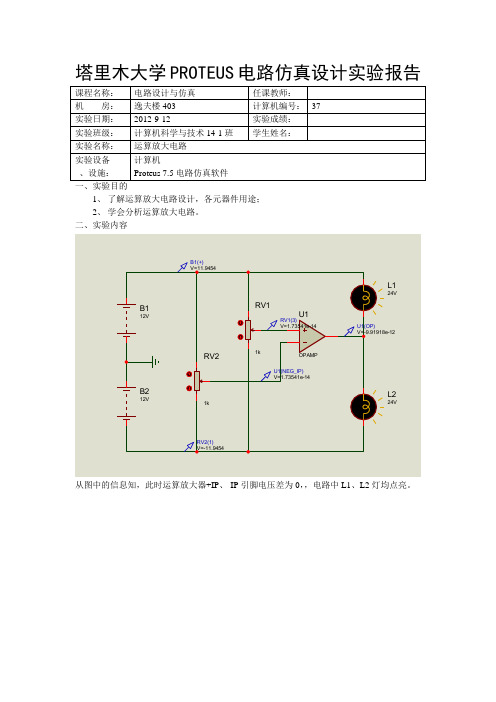
塔里木大学PROTEUS电路仿真设计实验报告
1、了解运算放大电路设计,各元器件用途;
2、学会分析运算放大电路。
二、实验内容
从图中的信息知,此时运算放大器+IP、-IP引脚电压差为0,,电路中L1、L2灯均点亮。
增大RV1,增大运算放大器+IP输入电压,此时L1灯变暗,L2灯增亮。
三.实验分析:
实验前的猜想:在此次实验中,通过调试RV1的大小来控制输入电压的大小,实验前的猜想是,若增大输入电压L2灯应该点亮,L1不亮,反之,则L1灯点亮,L2不亮。
实验结果分析比较:通过实验的验证,几乎和我所猜想的结果一致。
只是结果与猜想的有一点出入,输入电压增大时,L1并不是完全不亮,只是十分暗淡,当输入电压减小时,L2灯也会发出微弱的光。
分析:造成这种结果的原因是,可能增大输入电压时,L1两端的电压并不完全为0,仍然
有电流流过,所以,L1仍会发出微弱的光。
减小输入电压原因与之相同。
proteus单片机实验报告

proteus单片机实验报告
Proteus单片机实验报告
一、实验目的
本次实验旨在通过Proteus单片机仿真软件,探索单片机的基本原理和应用,加深对单片机工作原理的理解,提高对单片机编程的熟练程度。
二、实验内容
1. 搭建单片机电路
在Proteus中选择合适的单片机模型,搭建基本的单片机电路,包括单片机、晶振、电源等。
2. 编写程序
利用Proteus提供的编程环境,编写简单的单片机程序,如LED灯闪烁、数码管显示等。
3. 仿真调试
通过Proteus的仿真功能,调试程序,观察单片机在仿真环境下的运行情况,检查程序是否正常运行。
三、实验步骤
1. 打开Proteus软件,选择合适的单片机模型,搭建单片机电路。
2. 编写简单的单片机程序,如让LED灯交替闪烁。
3. 在Proteus中进行仿真调试,观察程序运行情况。
四、实验结果
通过实验,我们成功搭建了单片机电路,并编写了简单的程序。
在Proteus的仿真环境下,LED灯按照设定的程序交替闪烁,证明程序正常运行。
五、实验总结
通过本次实验,我们加深了对单片机的理解,掌握了在Proteus中搭建单片机电路、编写程序并进行仿真调试的基本方法。
同时,也提高了对单片机编程的熟练程度。
总之,Proteus单片机实验为我们提供了一个良好的学习平台,使我们能够更好地理解单片机的工作原理和应用,为以后的学习和实践打下了坚实的基础。
希望通过不断地实践和探索,能够更深入地理解单片机的原理,并在实际应用中发挥其巨大的作用。
proteus实验报告
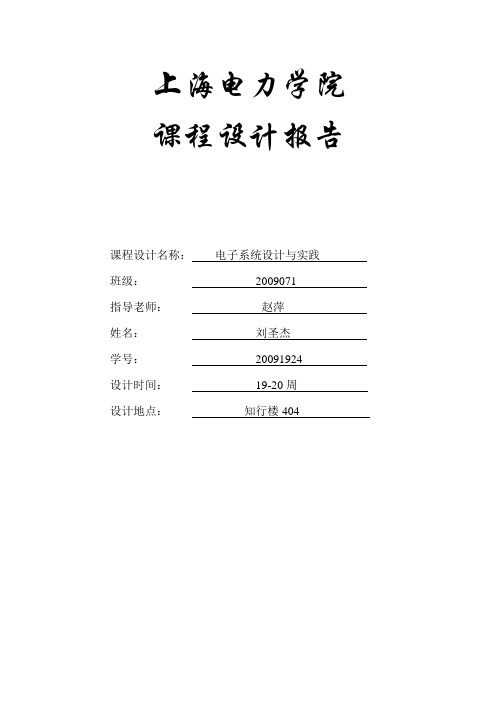
上海电力学院课程设计报告课程设计名称:电子系统设计与实践班级:2009071指导老师:赵萍姓名:刘圣杰学号:20091924设计时间:19-20周设计地点:知行楼404计算机信息与工程学院电子系统设计与实践一、设计目的:1、掌握线性直流稳压电源的设计方法;2、熟悉Proteus软件的基本使用方法;通过实践,学生能掌握正确的分析、设计和测量方法,能熟练使用多种测仪器,巩固已学知识,从而提高对电子线路的分析、设计和创新能力。
3、熟练使用Protel DXP 进行原理图的设计及PCB版图设计。
二、项目完成指标描述内容:1、按照实验箱接口要求,设计直流稳压电源电路。
采用Proteus软件绘制并仿真其功能;利用Protel DXP 进行布线的规划设计。
2、焊接电路;3、测试电源模块的功能与指标。
要求:直流稳压电源设计参数,输入220V交流市电,输出+5V、+12V和-12V 三路直流电压。
(要求输出纹波电压不大于10mV,稳压系数小于0.5%,输出内阻小于0.1欧。
这一部分可在Proteus下完成。
)三、Proteus仿真原理图1、原理图电桥:整流,将交流电转换为直流电。
稳压器:稳定输出电压。
陶瓷电容:滤波,陶瓷电容具有小的正电容温度系数的电容器,用于高稳定振荡回路中,作为回路电容器及垫整电容器。
电解电容:滤波,电解电容是电容的一种,金属箔为正极,与正极紧贴金属的氧化膜是电介质,阴极由导电材料、电解质和其他材料共同组成,因电解质是阴极的主要部分,电解电容因此而得名。
同时电解电容正负不可接错。
2、仿真波形图5V:+12V:—12V:3、纹波电压、稳压系数及输出电阻的计算输入纹波电压7805输入纹波电压为80mv7812输入纹波电压为54mv7912输入纹波电压为73mv输出纹波电压7805输出纹波电压为42uv7812输出纹波电压为70uv7912输出纹波电压为45uv由公式稳压系数=输出/输入X100%得:7805稳压系数 0.0525%7812稳压系数 0.1296%7912稳压系数 0.0616%等效电路:稳压器输出相当于一个电压源与一个内阻R2串联,外接一个负载电阻,通过负载电阻对于等效内阻R2的分压来求出内阻阻值。
Proteus程序仿真设计实验报告

Proteus程序仿真实验报告学院:电子信息学院班级:生物医学工程101姓名:孙巍学号:1011082023一、实验目的掌握ptoteus ISIS 基本功能掌握proteus 基本操作和管理方法掌握电子电路的设计和仿真调试方法二、实验设备发光二级管LED-RED、按钮BUTTON、单片机AT89C51、瓷片电容CAP22Pf、晶振CRYSTAL 11.0592MHz、电解电容CAP-ELEC、电阻RES、发光二级管LED-GREEN、拨码开关DIPSW-8、开关SWITCH。
Proteus软件三、实验内容原理图设计如下:语言源程序:U1:#include "reg51.h"#define uchar unsigned char#define uint unsigned intvoid send(uchar state){SBUF=state;while(TI=0);TI=0;}void SCON_init(void){SCON=0x50;TMOD=0x20;PCON=0x00;TH1=0xFD;TL1=0xFD;TI=0;TR1=1;ES=1;}void main(void){P1=0xFF;SCON_init();while(1){send(P1);}}U2:#include "reg51.h"#define uchar unsigned char#define uint unsigned intuchar state;void receive(){while(RI=0);state=SBUF;RI=0;}Void SCON_init(void){SCON=0x50;TMOD=0x20;PCON=0x00;TH1=0xFD;TL1=0xFD;RI=0;TR1=1;}void main(void){SCON_init();while(1){receive();P1=state;}}实验结果图:六、心得体会经过这次系统的学习,我又学会了许多新的知识,并与实际的操作相结合。
protues仿真与演示实验报告
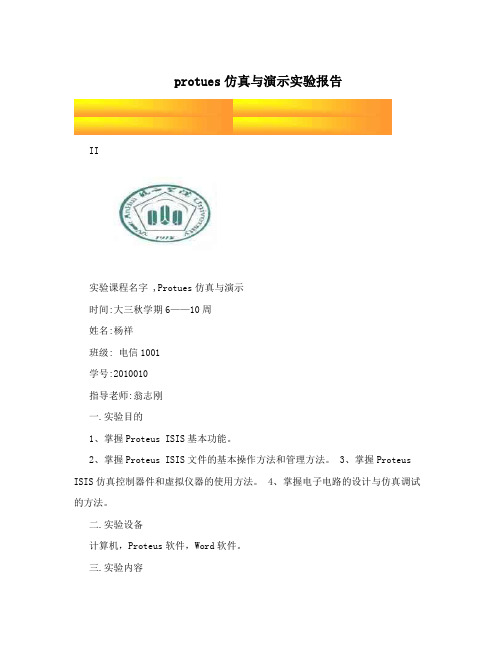
protues仿真与演示实验报告II实验课程名字 ,Protues仿真与演示时间:大三秋学期6——10周姓名:杨祥班级: 电信1001学号:2010010指导老师:翁志刚一.实验目的1、掌握Proteus ISIS基本功能。
2、掌握Proteus ISIS文件的基本操作方法和管理方法。
3、掌握Proteus ISIS仿真控制器件和虚拟仪器的使用方法。
4、掌握电子电路的设计与仿真调试的方法。
二.实验设备计算机,Proteus软件,Word软件。
三.实验内容I. Proteus软件的安装与运行基本电路图的连接运行 1.软件的安装下载完后,解压压缩包里的文件第1步、双击:Proteus 7.5 sp3 Setup目录下面的Proteus 75SP3 Setup.exe 开始安装在安装过程中会提示下图找到破解目录下的补丁打开。
第2步.打开完成后,点击install将这些key文件安装过来。
如图第3步、安装后点完成,就跳回到初始安装界面了,这个时候你就可以点next 开始正式安装文件了。
后面都点下一步即可。
第四步、安装完成后还需要运行破解补丁:执行LXK Proteus 7.5 SP3 v2.1.,将目录指定到X:\Program Files\Labcenter Electronics\Proteus 7 Professional(X是你安装的盘符),然后执行update;安装完成就可以打开软件了。
如下面。
不过这个时候还是英文版。
第五步、转换中文版。
将汉化文件解压覆盖到X:\Program Files\Labcenter Electronics\Proteus 7 Professional \BIN(不会找安装目录的,在运行文件上点右键属性)如图到这里就完全汉化成功了。
2.软件打开1、双击桌面上的ISIS 7 Professional 图标或者单击屏幕左下方的“开始”?“程序”?“Proteus 7 Professional” ?“ISIS 7 Professional”,出现如图所示界面,随后就进入了Proteus ISIS集成环境。
proteus实验报告
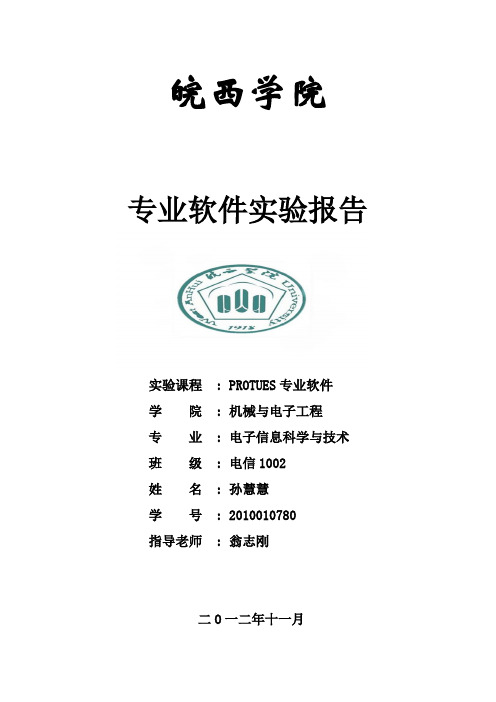
皖西学院专业软件实验报告实验课程 : PROTUES专业软件学院 : 机械与电子工程专业 : 电子信息科学与技术班级 : 电信1002** : ***学号 : ************** : ***二O一二年十一月目录⏹实验一:PROTUES软件的安装及其运行的环境⏹实验二:利用PROTUES绘制简单的电路原理图⏹实验三:基于PROTUES的仿真实验⏹实验四:利用PROTUES做PCB⏹实验小结及心得体会实验一:PROTUES软件的安装及其运行的环境一﹑实验目的1﹑熟悉PROTUES集成环境软件2﹑掌握PROTUES专业软件的安装方法3﹑熟悉PROTUES运行的环境二﹑实验设备pc机,protues集成软件安装包三﹑实验步骤>>软件的安装1. 解压安装文件,找到protues7.5SP3.exe并打开,如图所示:2.点击“YES”,进入下一步:3.点击“Next”,下一步:4.点击“Next”,下一步:5.点击“Browse For Key File”,装入刚刚解压的“完美破解”的路径,确定,将出现:6.点击“install”;7.点击“是”,然后点击“CLOSE”8.点击“next”,9.需要改安装路径就改改,然后点击“next”,不用PCB,则将第二个图标不选,然后一直点“next”到完成。
10.安装完成后需要导入钥匙,点击解压的文件如下图11.点击“browser”,将刚才的安装路径导进去12.安装路径13.导进去后,点击“update”,若失败就是路径不正确,重新导入路径,完成后点击“CLOES”,安装完成。
>>运行环境1.ISIS 7 Professional 运行的界面2.元件的拾取(1)按类别查找和拾取元件通常以英文名称或器件代号在库中存放,根据显示的元件符号﹑参数判断是否找到所需要的元件,双击找到的元件名,该元件便拾取到了编辑的界面。
(2)直接查找和拾取元件把元件名全称或部分名称输入到元件拾取对话框的Keyword中,在中间查找结果result中显示所有元件列表,双击所需要的元件进入编辑界面。
proteus实验报告
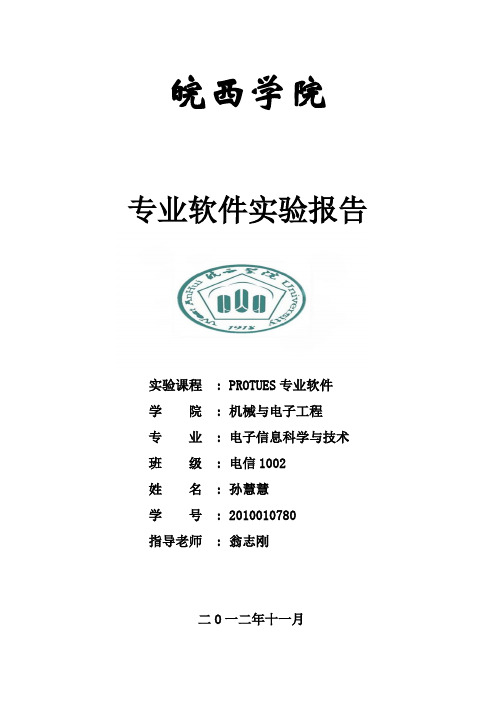
皖西学院专业软件实验报告实验课程 : PROTUES专业软件学院 : 机械与电子工程专业 : 电子信息科学与技术班级 : 电信1002姓名 : 孙慧慧学号 : 2010010780指导老师 : 翁志刚二O一二年十一月目录⏹实验一:PROTUES软件的安装及其运行的环境⏹实验二:利用PROTUES绘制简单的电路原理图⏹实验三:基于PROTUES的仿真实验⏹实验四:利用PROTUES做PCB⏹实验小结及心得体会实验一:PROTUES软件的安装及其运行的环境一﹑实验目的1﹑熟悉PROTUES集成环境软件2﹑掌握PROTUES专业软件的安装方法3﹑熟悉PROTUES运行的环境二﹑实验设备pc机,protues集成软件安装包三﹑实验步骤>>软件的安装1. 解压安装文件,找到protues7.5SP3.exe并打开,如图所示:2.点击“YES”,进入下一步:3.点击“Next”,下一步:4.点击“Next”,下一步:5.点击“Browse For Key File”,装入刚刚解压的“完美破解”的路径,确定,将出现:6.点击“install”;7.点击“是”,然后点击“CLOSE”8.点击“next”,9.需要改安装路径就改改,然后点击“next”,不用PCB,则将第二个图标不选,然后一直点“next”到完成。
10.安装完成后需要导入钥匙,点击解压的文件如下图11.点击“browser”,将刚才的安装路径导进去12.安装路径13.导进去后,点击“update”,若失败就是路径不正确,重新导入路径,完成后点击“CLOES”,安装完成。
>>运行环境1.ISIS 7 Professional 运行的界面2.元件的拾取(1)按类别查找和拾取元件通常以英文名称或器件代号在库中存放,根据显示的元件符号﹑参数判断是否找到所需要的元件,双击找到的元件名,该元件便拾取到了编辑的界面。
(2)直接查找和拾取元件把元件名全称或部分名称输入到元件拾取对话框的Keyword中,在中间查找结果result中显示所有元件列表,双击所需要的元件进入编辑界面。
proteus的的实验报告

proteus的的实验报告Proteus的实验报告引言:Proteus是一种功能强大的虚拟电路设计软件,广泛应用于电子工程师和学生的实验和学习中。
本文将通过实验报告的形式,介绍Proteus的基本特点、使用方法以及实验过程和结果,以期帮助读者更好地了解和掌握这一工具。
一、Proteus的基本特点Proteus是一款集仿真、绘图和PCB设计于一体的软件,它的主要特点包括以下几个方面:1. 仿真功能:Proteus可以对电路进行仿真,模拟电路的工作原理和性能。
通过仿真功能,用户可以在软件中快速验证设计的正确性,避免在实际制作电路前出现问题。
2. 绘图功能:Proteus提供了丰富的元器件库和绘图工具,用户可以根据需要自由选择和布局元器件,绘制出符合要求的电路图。
这对于学习电路原理和进行电路设计非常有帮助。
3. PCB设计功能:Proteus还具备PCB设计的能力,用户可以通过软件将电路图转化为实际的PCB布局,并进行相关的布线和优化。
这对于电子工程师来说,是一个非常方便和高效的工具。
二、Proteus的使用方法在使用Proteus之前,我们首先需要了解一些基本操作和流程,以便更好地使用这个软件。
以下是一般的使用方法:1. 创建电路图:打开Proteus软件后,我们可以选择创建一个新的项目,并在项目中创建电路图。
在电路图中,我们可以选择所需的元器件,并进行布局和连线。
2. 添加仿真器件:在电路图中,我们可以添加各种仿真器件,如电源、信号发生器、示波器等。
这些器件可以模拟实际电路中的各种信号和元件。
3. 进行仿真:在电路图中添加完所需的元器件后,我们可以进行仿真。
通过设置仿真参数和激励信号,可以模拟电路的工作情况,并观察各个元件之间的相互作用。
4. 分析仿真结果:仿真完成后,我们可以分析仿真结果,观察电路的工作情况、电压和电流的波形等。
通过对仿真结果的分析,我们可以判断电路的性能和问题所在。
5. PCB设计:如果需要将电路图转化为实际的PCB布局,我们可以在Proteus中进行相关的设计和布线。
proteus与candence课设报告参考模板
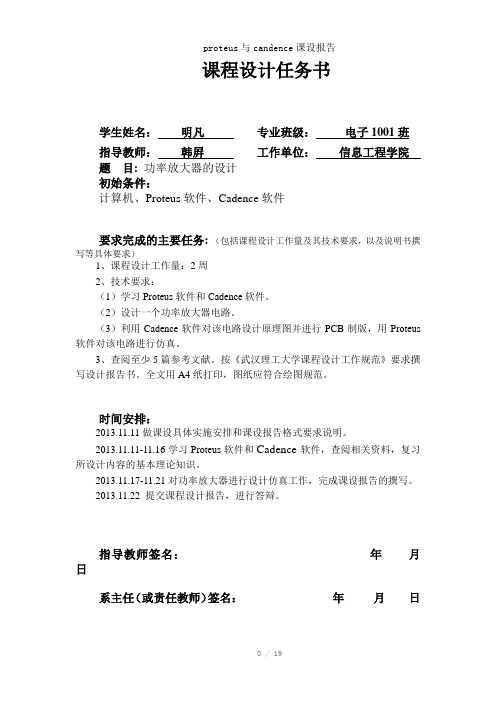
课程设计任务书学生姓名:明凡专业班级:电子1001班指导教师:韩屛工作单位:信息工程学院题目: 功率放大器的设计初始条件:计算机、Proteus软件、Cadence软件要求完成的主要任务:(包括课程设计工作量及其技术要求,以及说明书撰写等具体要求)1、课程设计工作量:2周2、技术要求:(1)学习Proteus软件和Cadence软件。
(2)设计一个功率放大器电路。
(3)利用Cadence软件对该电路设计原理图并进行PCB制版,用Proteus 软件对该电路进行仿真。
3、查阅至少5篇参考文献。
按《武汉理工大学课程设计工作规范》要求撰写设计报告书。
全文用A4纸打印,图纸应符合绘图规范。
时间安排:2013.11.11做课设具体实施安排和课设报告格式要求说明。
2013.11.11-11.16学习Proteus软件和Cadence软件,查阅相关资料,复习所设计内容的基本理论知识。
2013.11.17-11.21对功率放大器进行设计仿真工作,完成课设报告的撰写。
2013.11.22 提交课程设计报告,进行答辩。
指导教师签名:年月日系主任(或责任教师)签名:年月日0 / 19目录摘要 (I)Abstract ................................................................................................................................... I I 1绪论 .. (1)2设计要求及内容 (2)3功率放大器的工作原理 (3)4功率放大器的电路设计 (3)4.1 总体电路的设计思路 (3)4.1.1 功放电路 (3)OTL(Output Transformer Less)电路 (3)OCL(Output Capacitor Less)电路 (3)BTL(Balanced Transformer Less)电路 (4)4.1.2 芯片选择 (4)4.2 功率放大器整体电路设计 (5)4.3 功率放大器整体电路理论分析 (5)5电路的仿真 (6)6电路的PCB制作 (7)7心得体会 (11)参考文献 (12)摘要功率放大器(英文名称:power amplifier),简称“功放”,是指在给定失真率条件下,能产生最大功率输出以驱动某一负载(例如扬声器)的放大器。
proteus存储器实验报告
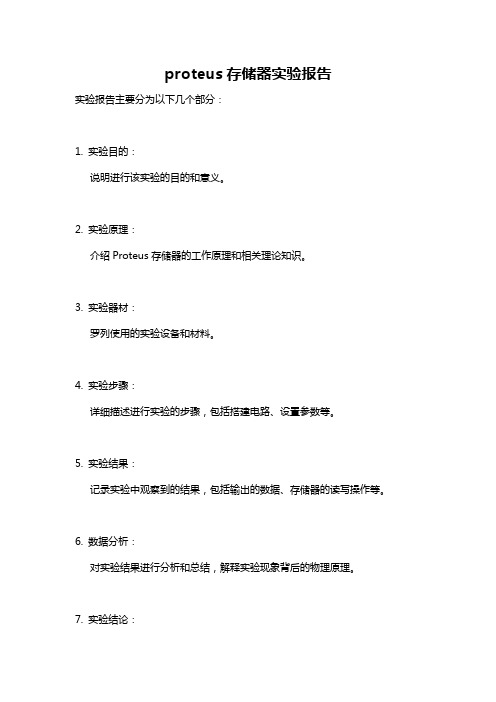
proteus存储器实验报告
实验报告主要分为以下几个部分:
1. 实验目的:
说明进行该实验的目的和意义。
2. 实验原理:
介绍Proteus存储器的工作原理和相关理论知识。
3. 实验器材:
罗列使用的实验设备和材料。
4. 实验步骤:
详细描述进行实验的步骤,包括搭建电路、设置参数等。
5. 实验结果:
记录实验中观察到的结果,包括输出的数据、存储器的读写操作等。
6. 数据分析:
对实验结果进行分析和总结,解释实验现象背后的物理原理。
7. 实验结论:
根据实验结果和分析得出的结论。
8. 实验思考题:
提出一些与实验相关的思考题,可以是实验现象的解释、进一步的改进方向等。
9. 实验总结:
对实验过程和结果进行总结和评价,指出存在的不足和改进的地方。
10. 参考文献:
引用实验中涉及的相关文献或资料。
这是一个基本的实验报告结构,根据具体的实验内容和要求,可以对各个部分进行适当的调整和修改。
Proteus实验报告44786

Proteus实验报告姓名: xxxxx专业: xxxxxx系别:电气信息工程学院学号:xxxxxxxx班级:xxxxxxxxxxxxxxxx老师: xxxxxxx2012年11月实验一花样灯一一、实验目的使用P2端口控制LED0~LED7进行花样显示。
显示顺序规律为:○18个LED依次左移点亮;○28个LED依次右移点亮;○3LED0、LED2、LED4、LED6亮1s熄灭,LED1、LED3、LED5、LED7亮1s熄灭,再LED0、LED2、LED4、LED6亮1s熄灭……循环3次;○4LED0~LED3亮1s熄灭,LED4~LED7亮1s熄灭,循环2次;○5LED 2、LED3、LED6、LED7亮1s熄灭,LED0、LED1、LED4、LED5亮1s熄灭,循环3次,然后再从○1循环。
二、实验仪器单片机AT89C51、瓷片电容CAP22Pf、晶振CRYSTAL 11.0592MHz、电解电容CAP-ELEC、电阻RES、发光二级管LED-GREEN、发光二级管LED-YELLOW、发光二级管LED-RED、发光二级管LED-BULE、按钮BUTTON。
三、实验流程图电路图:程序: #include"reg51.h"#define uint unsigned int#define uchar unsigned charconst tab[]={0xfe,0xfd,0xfb,0xf7,0xef,0xdf,0xbf,0x7f,0xbf,0xdf,0xef,0xf7,0xfb,0xfd,0xfe,0xff,0xaa,0x55,0xaa,0x55,0xaa,0x55,0xff,0xf0,0x0f,0xf0,0x0f,0xff,0x33,0xcc,0x33,0xcc,0x33,0xcc,0xff}void delay(void){uint i,j,k;for(i=0;i>0;i--){for(j=200;j>0;j--){for(k=230;k>0;k--);}}}void main(void){uchar i;while(1){for(i=0;i<35;i++){P2=tab[i];delay();}}}实验二定时计数器一一、实验目的使用定时计数器作为延时,要求在P0.0和P0.1间两灯按1s间隔互相闪烁。
protues仿真与演示实验报告

专业实验三Protues仿真与演示指导老师:姓名:学号:班级: 电信0901\一:实验目的学习Proteus仿真环境二:实验原理仿真环境三:实验设备Windows XP 软硬件开发平台Proteus四:实验过程1. Proteus VSM仿真与分析1、Proteus软件的安装与运行先按要求把软件安装到计算机上,安装结束后,在桌面的“开始”程序菜单中,单击运行原理图(ISIS 7 Professional)或PCB (ARE 7 Professional)设计界面。
ISIS 7 Professional在程序中的位置如图1所示。
图1 ISIS 7 Professional 在程序中的位置2、Proteus的主界面简介3. 元件的拾取在桌面上选择【开始】→【程序】→“Proteus 7 Professional”,单击蓝色图标“ISIS 7 Professional”打开应用程序。
ISIS Professional的编辑界面如图3所示图3用鼠标左键单击界面左侧预览窗口下的“P”按钮,如图4所示,会弹出“Pick Device”(元件拾取)对话框,如图5所示。
图5 元件拾取对话框ISIS 7 Professional的元件拾取就是把元件从元件拾取对话框中拾取到图形编辑界面的对象选择器中4、下面把元件从对象选择器中放置到图形编辑区中。
用鼠标单击对象选择区中的某一元件名,把鼠标指针移动到图形编辑区,双击鼠标左键,元件即被放置到编辑区中。
放置后的界面如图6所示。
图65. 电路连线电路连线采用按格点捕捉和自动连线的形式Proteus的连线是非常智能的,它会判断你下一步的操作是否想连线从而自动连线,而不需要选择连线的操作,只需用鼠标左键单击编辑区元件的一个端点拖动到要连接的另外一个元件的端点,先松开左键后再单击鼠标左键,即完成一根连线。
如果要删除一根连线,右键双击连线即可,也可将鼠标放置在连线上单击右键,在快捷菜单中选择删除连线。
proteus实验报告

Proteus专业应用软件训练总结报告实验项目项目一:Proteus得基本操作与原理图绘制一任务说明:1、掌握Proteus仿真软件得得安装与破解2、初步认识Proteus得运行环境及操作界面3、画出所给电路图并进行仿真演示二Proteus软件得安装及原理图绘制:1、Proteus软件得安装方法(1)首先解压安装文件,找到protues7、5SP3、exe并打开;(2)点击“YES”,进入下一步,然后一直点击“Next”,下一步,直到出现如图所示得添加License界面;(3)点击“Browse For KeyFile",装入刚刚解压得“完美破解”得路径; (4)点击“install", 点击“就是”,然后点击“CLOSE";(5)点击“next”,需要改安装路径就改改,然后点击“next",若不用PCB,则将第二个图标不选,然后一直点“next”到完成.(6)安装完成后需要导入钥匙,点击解压得文件如下图(7)、点击“browser",将刚才得安装路径导进去(8)、导进去后,点击“update”,若失败就就是路径不正确,重新导入路径,完成后点击“CLOES",安装完成。
2、Proteus软件得原理图绘制Proteus软件成功安装之后,打开Proteus下得ISIS功能模块,则进入了原理图得绘制与仿真界面。
首先要了解各个功能区域得操作与功能:(1)编辑区域得缩放Proteus编辑区域就是放置电器元件与绘制原理图得区域,它得缩放操作多种多样,极大地方便了工程项目得设计。
常见得几种方式有:完全显示、放大按钮与缩小按钮,拖放、取景、找中心。
编辑区域得点状栅格,就是为了方便元器件定位用得。
鼠标指针在编辑区域移动时,移动得步长就就是栅格得尺度,。
这个功能可使元件依据栅格对齐。
鼠标移动得过程中,在编辑区得下面将出现栅格得坐标值,即坐标指示器,它显示横向得坐标值。
protues实验报告

Hefei University电源设计电路仿真课题名称:Proteus电源设计电路仿真作者姓名:赵静学号:1105011006指导老师:刘伟完成时间: 2012-10-29前言 (1)课程设计的目的和要求 (2)1.1预习要求 (2)1.2实验目的 (2)1.3设计任务 (2)1.4实验仪器、设备 (2)1.5实验注意事项 (2)1.6实验报告要求 (2)设计内容 (3)2.1 将一个12v电源通过电路设计降到5v,3.3v。
(3)2.1.1集成芯片的简介 (3)2.1.2 元器件的使用 (3)2.1.3 电路基本原理 (4)2.2将一个12v电源通过电路设计升到24v (6)2.2.1三极管简介 (6)2.2.2元器件的使用 (6)2.2.3电路基本原理 (6)总结 (8)前言Protues软件是英国Labcenter electronics公司出版的EDA工具软件。
它不仅具有其它EDA工具软件的仿真功能,还能仿真单片机及外围器件。
它是目前最好的仿真单片机及外围器件的工具。
虽然目前国内推广刚起步,但已受到单片机爱好者、从事单片机教学的教师、致力于单片机开发应用的科技工作者的青睐。
Proteus是世界上著名的EDA工具(仿真软件),从原理图布图、代码调试到单片机与外围电路协同仿真,一键切换到PCB设计,真正实现了从概念到产品的完整设计。
是目前世界上唯一将电路仿真软件、PCB设计软件和虚拟模型仿真软件三合一的设计平台,其处理器模型支持8051、HC11、PIC10/12/16/18/24/30/DsPIC33、AVR、ARM、8086和MSP430等,2010年即将增加Cortex和DSP系列处理器,并持续增加其他系列处理器模型。
在编译方面,它也支持IAR、Keil和MPLAB等多种编译。
Protues提供了丰富的资源(1)Protues可提供的仿真元器件资源:仿真数字和模拟、交流和直流等数千种元器件,有30多个元件库。
3Proteus软件学习实验报告
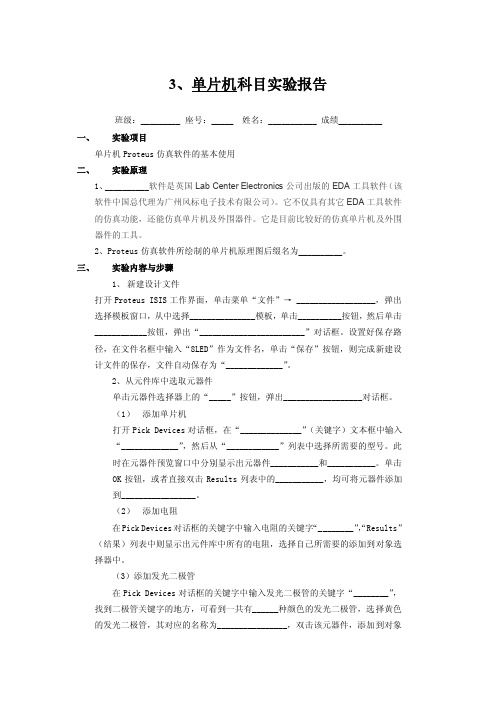
3、单片机科目实验报告班级:_________ 座号:_____ 姓名:___________ 成绩__________一、实验项目单片机Proteus仿真软件的基本使用二、实验原理1、__________软件是英国Lab Center Electronics公司出版的EDA工具软件(该软件中国总代理为广州风标电子技术有限公司)。
它不仅具有其它EDA工具软件的仿真功能,还能仿真单片机及外围器件。
它是目前比较好的仿真单片机及外围器件的工具。
2、Proteus仿真软件所绘制的单片机原理图后缀名为__________。
三、实验内容与步骤1、新建设计文件打开Proteus ISIS工作界面,单击菜单“文件”→ __________________,弹出选择模板窗口,从中选择_______________模板,单击__________按钮,然后单击____________按钮,弹出“________________________”对话框。
设置好保存路径,在文件名框中输入“8LED”作为文件名,单击“保存”按钮,则完成新建设计文件的保存,文件自动保存为“_____________”。
2、从元件库中选取元器件单击元器件选择器上的“_____”按钮,弹出__________________对话框。
(1)添加单片机打开Pick Devices对话框,在“______________”(关键字)文本框中输入“_____________”,然后从“____________”列表中选择所需要的型号。
此时在元器件预览窗口中分别显示出元器件___________和___________。
单击OK按钮,或者直接双击Results列表中的___________,均可将元器件添加到_________________。
(2)添加电阻在Pick Devices对话框的关键字中输入电阻的关键字“________”,“Results”(结果)列表中则显示出元件库中所有的电阻,选择自己所需要的添加到对象选择器中。
proteus的实验报告
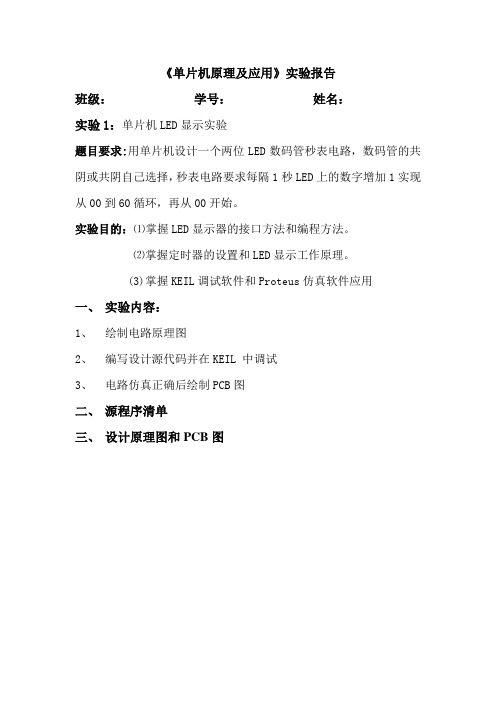
班级:学号:姓名:
实验1:单片机LED显示实验
题目要求:用单片机设计一个两位LED数码管秒表电路,数码管的共阴或共阴自己选择,秒表电路要求每隔1秒LED上的数字增加1实现从00到60循环,再从00开始。
实验目的:⑴掌握LED显示器的接口方法和编程方法。
⑵掌握定时器的设置和LED显示工作原理。
(3)掌握KEIL调试软件和Proteus仿真软件应用
一、实验内容:
1、绘制电路原理图
2、编写设计源代码并在KEIL 中调试
3、电路仿真正确后绘制PCB图
二、源程序清单
三、设计原理图和PCB图
班级:学号:姓名:
实验2:单片机LCD显示实验
题目要求:设计单片机驱动12864LCD的电路,要求在LCD第1行显示字符串“I love mcu”,第二行显示字符串“my name is …..”。
实验目的:⑴掌握LED显示器的接口方法和编程方法。
⑵掌握定时器的设置和LED显示工作原理。
(3)掌握KEIL调试软件和Proteus仿真软件应用
一、实验内容:
1、绘制电路原理图
2、编写设计源代码并在KEIL 中调试
3、电路仿真正确后绘制PCB图
二、源程序清单
三、设计原理图和PCB图。
- 1、下载文档前请自行甄别文档内容的完整性,平台不提供额外的编辑、内容补充、找答案等附加服务。
- 2、"仅部分预览"的文档,不可在线预览部分如存在完整性等问题,可反馈申请退款(可完整预览的文档不适用该条件!)。
- 3、如文档侵犯您的权益,请联系客服反馈,我们会尽快为您处理(人工客服工作时间:9:00-18:30)。
控制系统电路仿真 ----- Proteus
实验报告
学院:
专业:
班级:
学号:
姓名:
时间:
指导老师:
实验项目:熟悉PROTEUS,最小系统、显示、读键子程序
一、实验目的:
1. 掌握单片机最小系统,显示、读键子程序编写方法与简单监控程序结构;
2. 熟悉POTEUS的环境
二、实验环境:
1. PC机,windows操作系统
2. PROTEUS仿真软件
3. Keil编程软件
三、实验题目:
1. 在1个7段数码管上显示1个按键的次数,计数超过10后回0
2. 使用2个按键分别控制数码管显示2位数字的增一与减一
四、实验要求:
1. 要将显示与读键分别写成显示子程序与读键子程序;
2. 画出各程序模块的流程图。
五、实验步骤:
(1).Proteus绘制仿真原理图
1. 启动Proteus仿真软件:双击“isis”图标,出现isis操作页面。
2. 零件的选取:先选择“原件模式”,即“器件和仪器工具栏”的“放大器符号样”图标,再单击“P”键即弹出“Pick Devices”窗口。
Pick Devices窗口左侧可以输入器件类型名称,在Pick Devices窗口中,输入器件类型名称,查找需要的器件,然后选中器件,后点击窗口右下脚的“确定”按钮,将器件排列在“Devices”栏目下。
用同样的方法将以下元器件添加到“Devices”栏目下:
①. CPU: AT89C51或其他51系列单片机
②. 晶振:Crystal,12MHz
③. 电容:CAP,22pF
④. 电解电容:CAP-ELEC或GENELECT ,10Uf
⑤. 按键:BUTTON
⑥. 数码管:7SEG-COM-AN- ANODE、7SEG-MPX2-CA
对于电源、地、输入和输出端等特殊器件,选择“终端模式”,即“器件和仪器工具栏”的“输入输出符号样”图,变“Devices”栏目为“Terminals”栏目,“Terminals”栏目下已经将电源、地、输入和输出端等特殊器件列出。
3.器件放置:将导航区的器件选中(左键),然后把鼠标移到放置区中适当位置,再点击左键,即放置了器件。
可根据需要对器件进行移动、翻转和删除,在放置区中选中器件的方法是用右键点击一次,被选中的器件变成红色,然后用鼠标选中红色的器件再按住左键移动鼠标即可移动器件位置,移动后器件仍然是红色,移动完成后将鼠标移开器件至空白处再点击右键,红色器件变回黑色。
器件翻转的方法是右键选中器件使之变红,然后将鼠标移至导航区下方,点击红色的翻转图标,即可实现器件的翻转,完成后将鼠标移回放置区空白处再点击右键,红色器件变回黑色。
器件删除的的方法是右键选中器件使之变红,再对变红的器件点击右键,即删除了相应的器件。
4.电路连接:将鼠标移至一个引脚或一条连线上点击左键,再移动鼠标即拉出一条红色导线,导线要拐弯时,则点击左键再移动鼠标即拉出拐弯的导线,最后导线的另一端通常要接到另一个引脚或另一条连线上,再点击左键导线变回黑色完成连接。
(2)keiluvision4编写程序:打开keiluvision4软件,选择“工程”-- “新建uVision工程”,选择CPU为AT89C51,创建新文档,保存为“学号.c”的形式,右击源组,添加文件到组“源组”,选择,刚建立的c文件,打开该c文件,就可在该文本中编写程序,编写完以后,进行保存,翻译和编译,程序无误后,通过“闪存”->“配置闪存工具”中的输出产生HEX文件,如图:
(3)导入HEX文件:打开ISIS软件,双击原理图中的单片机,弹出编辑原件对话框,在“program file”中选择生成的HEX文件,点击确定,即将HEX文件导入。
(4)仿真的进行:点击左下角的播放按钮,然后点击按键,将会看到数码管的演示效果。
六、实验原理图:
七、程序如下:
八、程序模块的流程图:
程序模块的流程图。
